Membuat kabel UTP LAN sendiri



![[B20-7000white.jpg]](https://blogger.googleusercontent.com/img/b/R29vZ2xl/AVvXsEjTk50bLZ_yvWK-ECVRsAzXjkze6QqMJvzeeVqKtlvHvJMMsvZitsVwX5PoBGUw035EP3GKEe0M2rGwNlTWII-2TxBzys5JZHR4-CwzPL58UjiansVWX2hgrP1e92cUT8lC_JMf0E7_9qU/s1600/B20-7000white.jpg)

Kabel UTP atau Unshielded Twisted Pair atau Ethernet Cable atau kita biasa menyebutnya dengan kabel LAN adalah kabel yang digunakan untuk menghubungkan antar peralatan yang berhubungan dengan
computer network (komputer, hub, switch, router). Kabel ini bentuknya seperti kabel telefon, hanya lebih besar. Yang dimaksud dengan kabel UTP adalah hanya kabelnya, sedangkan kepala kabelnya adalah 8 position modular connectors (8P8C) yang biasa disebut RJ-45 (RJ=register jack).
warna-warna
warna kabel2 didalam kabel UTP adalah:
- biru
- putih-biru
- hijau
- putih-hijau
- oranye
- putih-oranye
- coklat
- putih-coklat
jenis kabel
berdasarkan kapasitas
10BASE-T : 10 Mbps (mega bit per second)
Cat 5 (Category 5) / 100BASE-TX : 100 Mbps
Cat 6 (Category 6) / 1000BASE-T : 1000 Mbps (1 Gbps)
berdasarkan urutan kabel
ada dua macam susunan kabel:
> TIA/EIA-568-A (T568A)
putihhijau-hijau-putihoranye-biru-putihbiru-oranye-putihcoklat-coklat

> TIA/EIA-568-B (T568B)putihoranye-oranye-putihhijau-biru-putihbiru-hijau-
putihcoklat-coklat
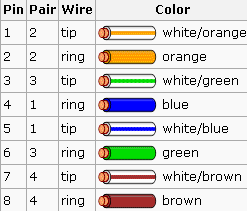

Untuk perangkaian kabel straight dan cross sbb:
Straight (Straight-through): T568A vs T568A atau T568B vs T568B (lebih sering dipakai)
kedua ujung susunannya: putihhijau-hijau-putihoranye-biru-putihbiru-oranye-putihcoklat-coklat
atau
kedua ujung susunannya: putihoranye-oranye-putihhijau-biru-putihbiru-hijau-putihcoklat-coklat
Cross (Crossover): T568A vs T568B
satu ujung susunannya: putihoranye-oranye-putihhijau-biru-putihbiru-hijau-putihcoklat-coklat
dan
ujung lainnya susunannya: putihhijau-hijau-putihoranye-biru-putihbiru-oranye-putihcoklat-coklat

penggunaan jenis kabel
>Kabel Cat 5 biasa digunakan untuk menghubungkan antara hub/router/switch ke PC karena koneksi ini tidak memakai traffic data yang besar sehingga 10 MBps sudah cukup.
Sedangkan Cat 6 digunakan untuk menghubungkan antar hub/router/switch karena hubungan ini biasanya melibatkan banyak PC sehingga traffic data akan menjadi lebih besar pula.
Analoginya seperti jalan, cat 6 diibaratkan jalan raya (4 jalur), sedangkan cat 5 seperti jalan biasa (2 jalur).
Bila ingin menggunakan Cat 6 untuk semua koneksi boleh2 saja, tapi akan agak mubazir jadinya.
Sedangkan kalau ingin hemat dan menggunakan Cat 5 semua, jangan kaget kalau koneksi jadi lambat...
>Sedangkan yang membedakan kapan menggunakan kabel straight dan kapan menggunakan kabel cross adalah mesin apa yang ingin kita hubungkan. Bila PC ke router gunakan kabel straight, kalau PC ke PC gunakan kabel cross.
Daftarnya sebagai berikut:
pc - router/hub/switch : straight
hub - router : straight
pc - pc : cross
router -router : cross
hub - hub : cross
pembuatan kabel cross dan straight
untuk membuat kabel diperlukan alat2 sebagai berikut
-kabel UTP (panjang secukupnya)
-RJ-45 (8P8C modular jack)

-crimp tool (untuk motong kabel dan masang RJ-45)

-cable tester (tentunya untuk ngetes kabel)

langkah pembuatan:
1. kupas bungkus kabel, akan terlihat 8 kabel kecil warna-warni, cukup, ga usah dikupas lagi sampai terlihat kabel tembaganya (untuk ngupas bisa pakai crimping tool atau gunting/silet/cutter,dkk)
2. urutkan kabel sesuai urutan yang diinginkan, T568A atau T568B
3. tempelkan kabel2 sesuai urutan secara mendatar (pegang aja pake tangan, bukan di lem/solatip)
4. potong sekaligus dengan crimping tool hingga ujung2 kabel segaris

5. masukkan ujung2 kabel kedalam RJ-45

6. dorong2 kabel masuk RJ45 sampai terasa benar2 masuk/mentok
7. gunakan crimping tool untuk memasang RJ-45: cari lobang di cripting tool yang pas untuk kepala RJ-45, masukkan RJ-45(yang sudah dimasuki kabel) kedalam lobang itu, tekan cripting tool sampai terdengar "klik"

8. lakukan langkah 1-7 untuk ujung satunya lagi

9. test kabel dengan cable tester: masukkan kabel ke cable tester, nyalakan, kalau kedelapan lampu kecil bisa menyala (gantian nyalanya) berarti kabel sudah tersambung dengan baik
MeMbUaT aNiMaSi PaDa Blog
Membuat foto animasiLagi-lagi saya berbicara tentang animasi, memang dengan animasi bisa bikin hidupjadi hidup ( kaya iklan aja ). Ya dalam kesempatan kali ini akan coba di bahas tentangbagaimana cara membuat animasi gambar ataupun foto. Bagi para sobat (mulai sekarang sayaakan membiasakan diri menyebut anda menjadi sobat, biar lebih familier ya) yang sudahterbiasa menggunakan program animasi semisal MacroMedia Flash Player ataupun teman-temannyasudah barang tentu bukan hal yang wah ataupun aneh, tapi bagi sekelompok orang seperti saya ini,membuat animasi foto adalah suatu hal yang sangat sulit sekali.
Adakah diantara para sobat blogger yang seperti saya? jika jawabannya ada ya kita emang senasib (hiduplah senasib),tapi jangan dulu patah semangat sobat blogger, pepatah bilang banyak jalan menuju rhoma (irama).. dalam hal inipunsama ada jalannya yakni kita bisa menggunakan jasa situs-situs pembuat animasi. Di internet buaanyaksekali situs pembuat animasi foto, jumlahnya ribuan atau bahkan jutaan. Nah sebagai contoh yaitu http://www.slide.com.Untuk membuat sebuah foto animasi di slide.com, silahkan ikuti langkah-langkah berikut :
Untuk menuju situs www.slide.com silahkan klik di sini
Langkah pertama yaitu sobat harus daftar dahulu pada situs tersebut
Klik tulisan Sign Up untuk melakukan pendaftaran (daftar gratis)
Masukan alamat email sobat pada kolom yang disediakan. isi juga password yang diinginkan
Jika sudah, silahkan klik tombol sign Up, dan otomatis sobat sudah masuk ke halaman account sobat
Langkah selanjutnya adalah melakukan pembuatan animasi
Klik style, untuk memilih gaya dari animasi
klik skin, untuk memilih bingkai animasi
klik Size untuk memilih ukuran
Klik Tombol Select Image, lalu masukan foto/image yang ingin sobat masukan
klik tombol Upload untuk melakukan proses upload foto
Jika proses upload selesai, klik tombolSave
Copy kode HTML yang di berikan, lalu paste pada program notepad
Klik tulisan Log Out untuk keluar dari situs tersebut. Silahkan tutup halaman browser
Langkah selanjutnya adalah memasukan kode HTML animasi tersebut ke dalam blog sobat, nah untuk cara memasukan kode HTML sudah sering saya bahaspada postingan terdahulu, jika lupa silahkan klik di sini
Contoh gambar animasi :
Ada pula contoh animasi dari www.picturetrail.com :
Get Your Own!
Atau para sobat bisa juga daftar di www.flickr.com
Selamat mencoba !






Tidak ada komentar:
Posting Komentar